1、我们先来看一下word2016默认的字体与字号。

2、这时我们选中输入的文字,右键点击选中的文字,在弹出菜单中选择“字体”的菜单项。

3、这时就会弹出word2016的字体窗口,在窗口中的字体菜单项中选择默认的字体。

4、接着我们再设置好想要设置的默认字号。同样我们可以设置字体的颜色。
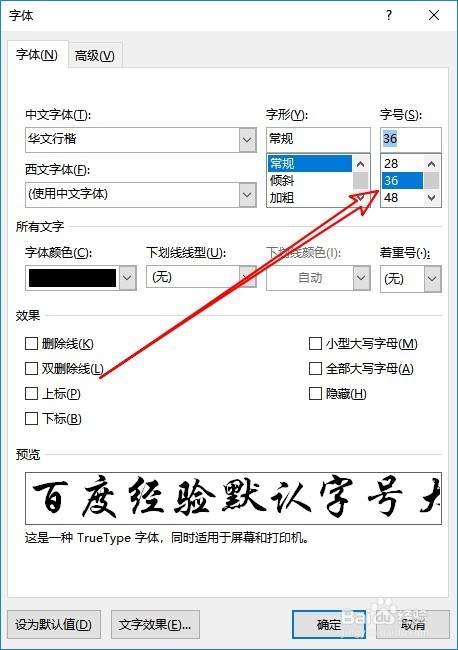
5、最后我们点击字体窗口中左下角的“设为默认值”的按钮。
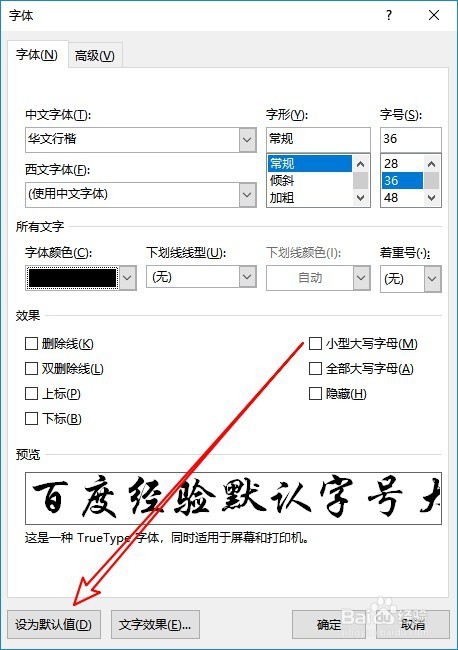
6、接着在弹出的窗口中选择“所有基于Normal.dotm模板的文档”选项。
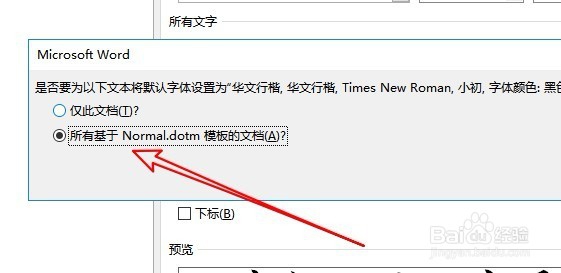
7、这样我们以后再输入文字的时候,就会按我们设置的字体,字号与颜色来输入了。

